大致介绍
当前使用系统为Ubuntu22.04,服务器配置为9950X,购买及评测链接:点我。
之前一直使用的MCSM,但是前不久发现GSM3面板也十分不错,支持很多游戏。
MCSM之前也出过教程,所以本期出一期GSM3的部署视频。
GSM3支持Windows、Linux、Docker三种部署方式,本期以Linux教学为主,如有需要可以留言更新Windows和Docker的保姆级教学。
部署面板
GSM3面板官网:GSManager - 让开服快人一步
Github最新版下载地址:https://github.com/GSManagerXZ/GameServerManager/releases/latest
一键安装脚本,见下方:
curl -Lo install-gsm3.sh http://download.server.xiaozhuhouses.asia:8082/disk1/GSM3/install-gsm3.sh && sudo bash install-gsm3.sh
部署面板(保姆级教学)
我们这里使用的一键脚本
1 - 安装
安装方式选择 1 - 常规安装
回车(开机自启动)
回车(安装路径默认/opt/gsmanager3,不理解就直接回车)
回车(面板端口3001,如果有需要的就输入自己想要的,然后回车)
改端口需要注意:他一改端口下载速度就很慢,应该是两个不同的包
接下来等待安装即可
2 - 启动
第一次需要输入 systemctl start gsm3 启动面板
(可选)输入 systemctl enable gsm3 开机自启动
由于服务器是NAT网络,所以需要端口转发,将面板3001转发到外部端口
我这里选择的外部端口13001转发,后续使用13001端口即可访问面板
名称你们随便想写什么写什么,协议的话TCP+UDP即可
3 - 初始化面板
进入面板设置自己的管理员账号密码。
如果需要使用SteamCMD部署游戏的,点击在线安装SteamCMD。
游戏目录自己选择即可,默认也可以。
然后就可以看到当前服务器信息了,包括CPU、内存、存储、网络、端口、进程等。
部署游戏服务器
Linux和Windows分别支持不同的游戏,Windows支持的游戏比较多,所以后续可能考虑出一个Windows教学。
Steam服务器
Linux一键部署支持:幻兽帕鲁、RUST、幸福工厂、求生之路2、七日杀、UN、饥荒、僵尸毁灭工程、英灵神殿、方舟ARK、战术小队Squad、欧卡2、半条命、半条命2、武装突袭3、潜渊症、CS2等(未全部列出)
Windows一键部署支持幻兽帕鲁、SCUM人渣、RUST、幸福工厂、求生之路2、七日杀、UN、饥荒、僵尸毁灭工程、英灵神殿、方舟:生存进化、方舟:生存飞升、战术小队Squad、欧卡2、半条命、半条命2、SCP:收容失效、雾锁王国、森林、森林之子、无人生还、僵尸末日、神力科沙武装突袭3、潜渊症、CS2等(未全部列出)
Minecraft服务端
支持多种服务器分类、服务端、服务版本,基本满足大部分服主基本需求了。
支持整合包一键安装,整合包来源:https://modrinth.com/ 。
支持自行上传服务端整合包并启动。
Steam服务器部署-幻兽帕鲁
1 - 点击部署游戏
2 - 自动跳转终端开始显示进度,显示这个即为安装成功
Success! App '2394010' fully installed. Unloading Steam API...OK
3 - 实例管理-我的实例-编辑实例-将用户切换为steam,不然会报错
4 - 启动实例,记得8211端口转发出去哦~
5 - 进入游戏,9950X单核优势已经凸显出来了,单人延迟30ms,游戏FPS稳定60,CPU占用率仅为3%,带动一个32人服务器无压力
Minicraft服务端 - 齿轮盛宴
齿轮盛宴为中大型MOD,版本号为V0.4.6.6,Github 八月十一号最新版本,整体拥有289个Mods,包含机械动力等中大型模组。
1 - 安装JAVA环境
首先前往环境管理下载对应的JAVA17版本,点击安装即可,等待安装完成。
2 - 上传MC整合包
前往文件管理,双击打开home目录(看自己爱好,新建一个文件夹也可以),新建MC目录(目录名称随便写),新建后打开
右上角上传,把自己的游戏整合包上传到该目录下,并解压
3 - 启动实例
名称随便填写,工作目录就是整合包的解压地址
启动命令一般整合包内都会有,Linux输入./启动命令就行,例如我这里是./start.sh,Linux是sh,Windows一般是bat
最后点击创建即可
4 - 常见问题
很多人会发现输入命令后启动显示无权限,这个时候只需要输入以下代码即可,启动文件名start.sh看情况而定
chmod +x start.sh
也有人会发现JAVA环境无法检测到,输入第一行后,按i在最后写上最后两行(文件名视情况而定),然后shift+:,输入wq回车。
vim /etc/profile export JAVA_HOME=/opt/gsmanager3/data/environment/Java/java17/jdk-17.0.0.1/bin/java export PATH=$JAVA_HOME/bin:$PATH
也可以选择直接下载对应版本,代码如下
apt install openjdk-11-jre-headless # version 11.0.20.1+1-0ubuntu1~22.04, or
apt install default-jre # version 2:1.11-72build2
apt install openjdk-17-jre-headless # version 17.0.8.1+1~us1-0ubuntu1~22.04
apt install openjdk-18-jre-headless # version 18.0.2+9-2~22.04
apt install openjdk-19-jre-headless # version 19.0.2+7-0ubuntu3~22.04
apt install openjdk-8-jre-headless # version 8u382-ga-1~22.04.1
5 - 修改配置文件
实例管理中选择游戏配置文件,选择要修改的实例和对应的格式,即可可视化修改,点击保存后重启实例即可。
6 - 进入游戏,渲染64区块,创造模式跑图,CPU占用15.7%,网络上行2Mbps,日常挖矿采矿占用CPU占用仅为1%左右。

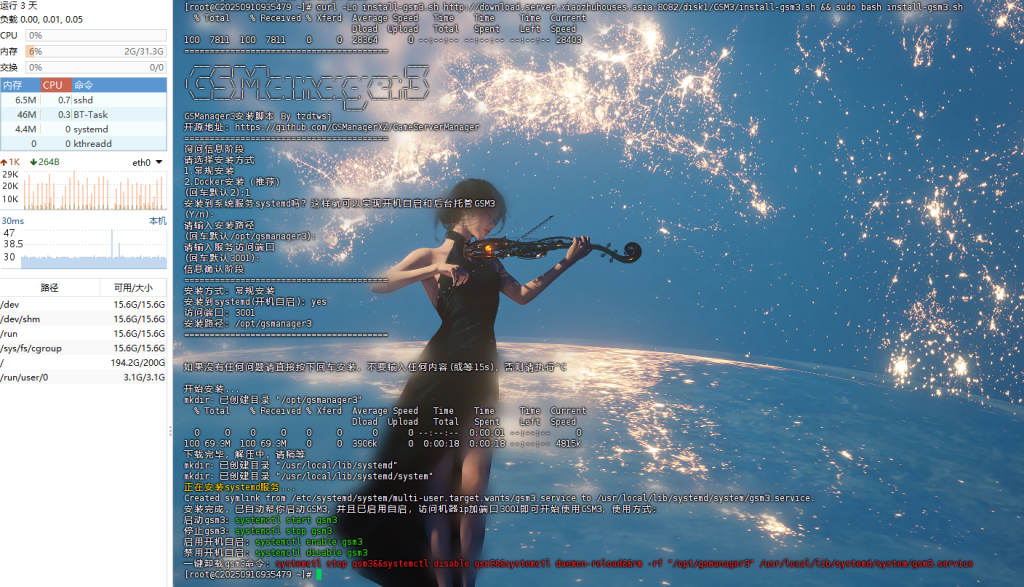
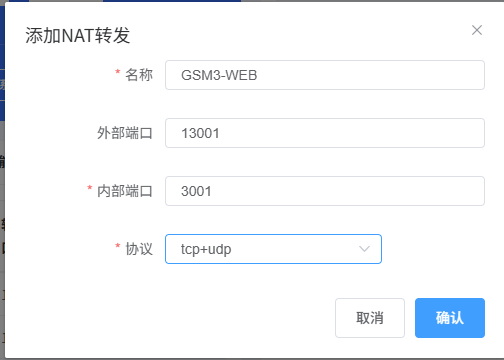
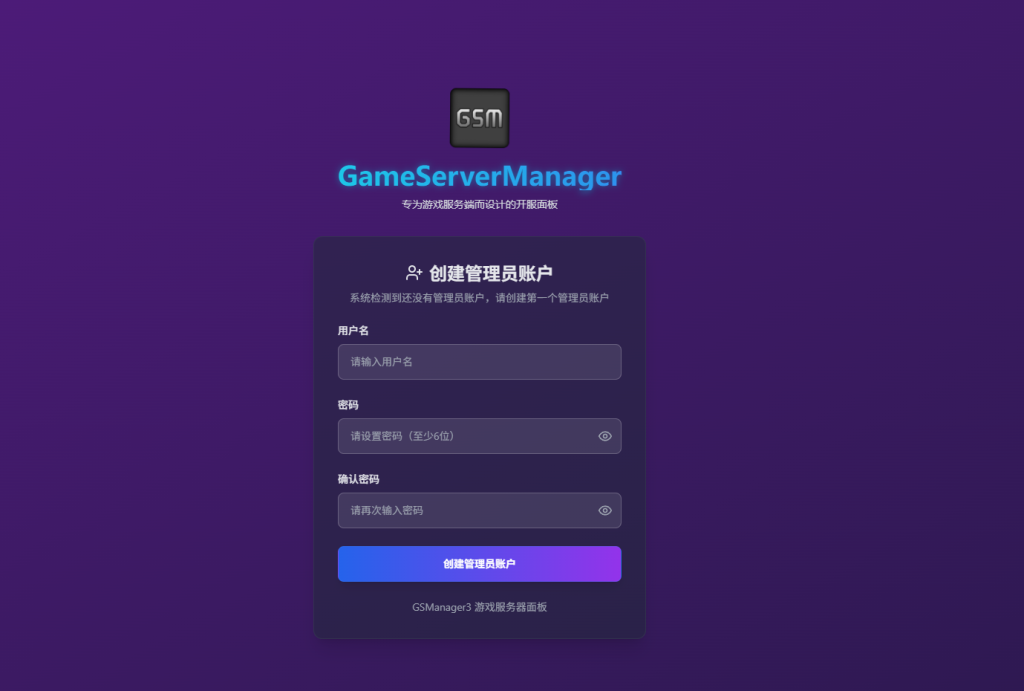
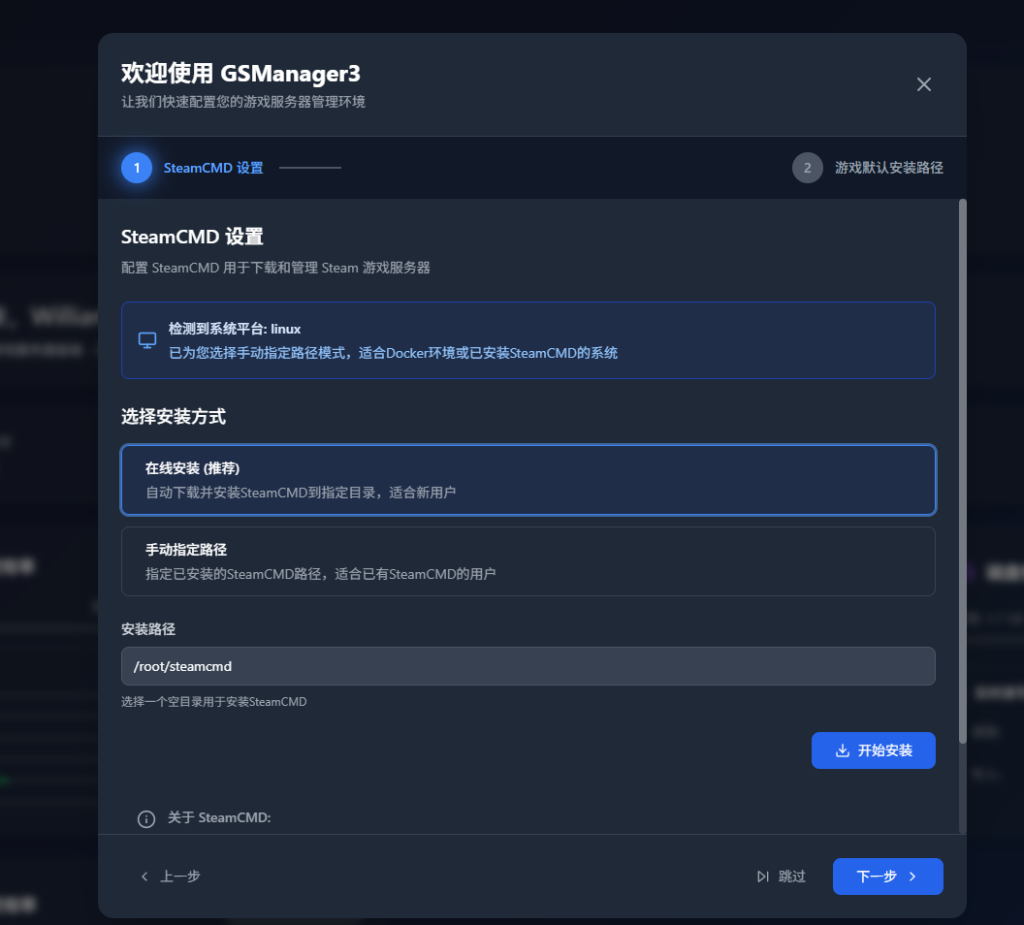
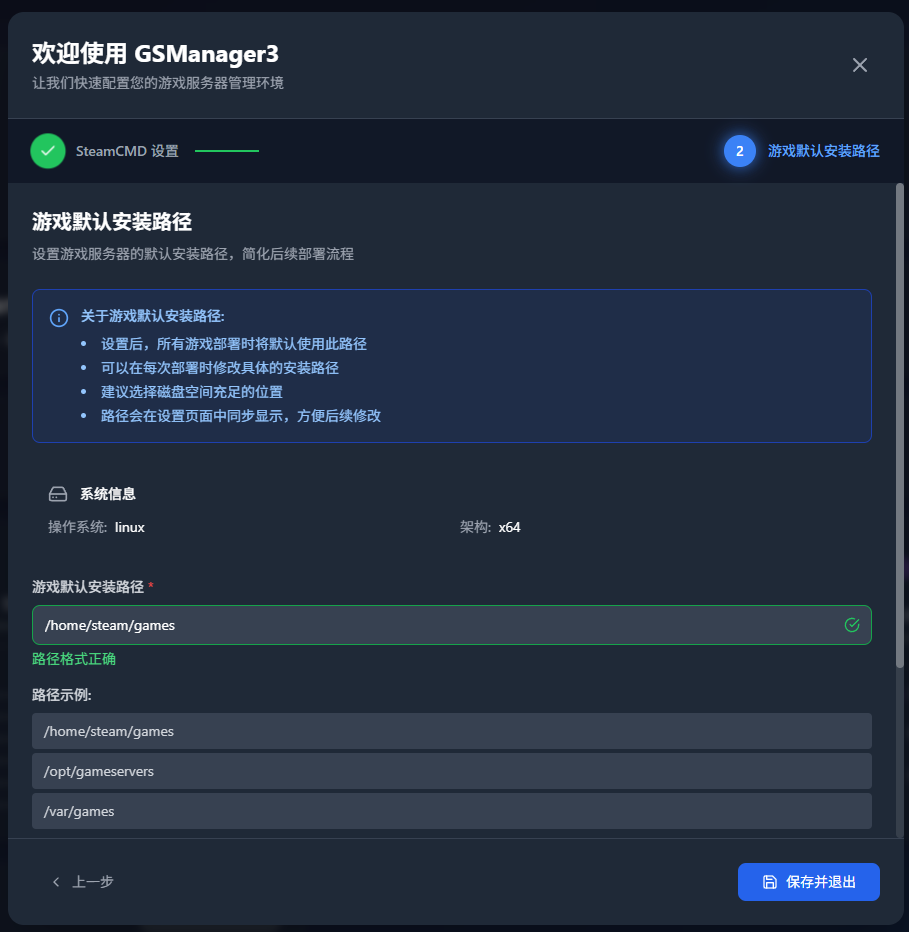
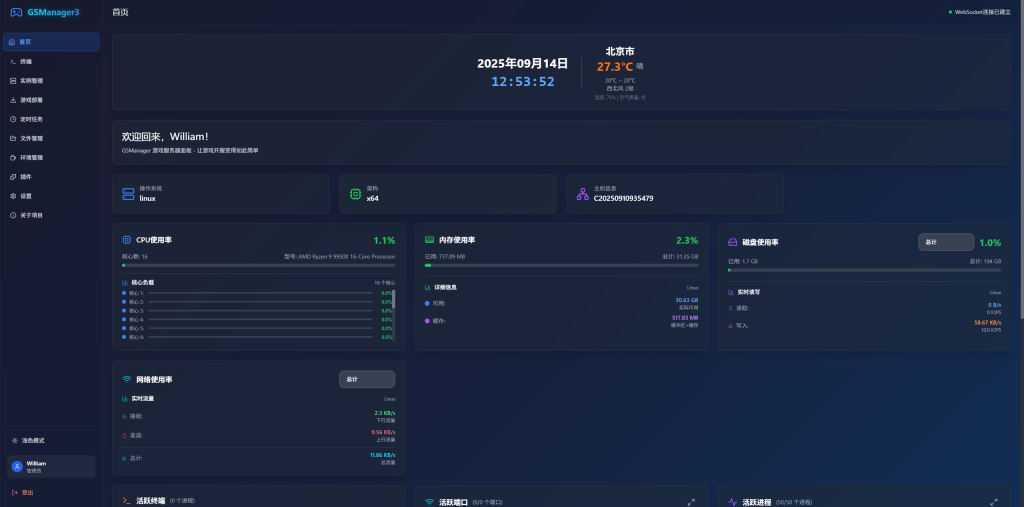
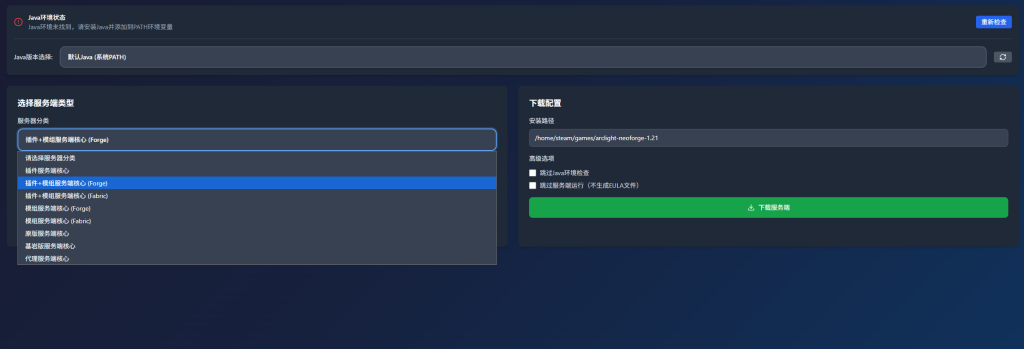
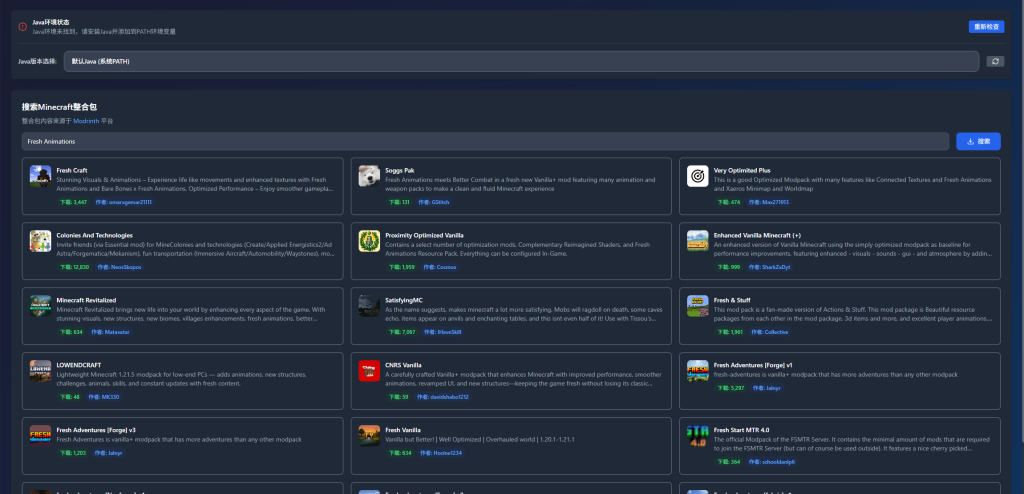
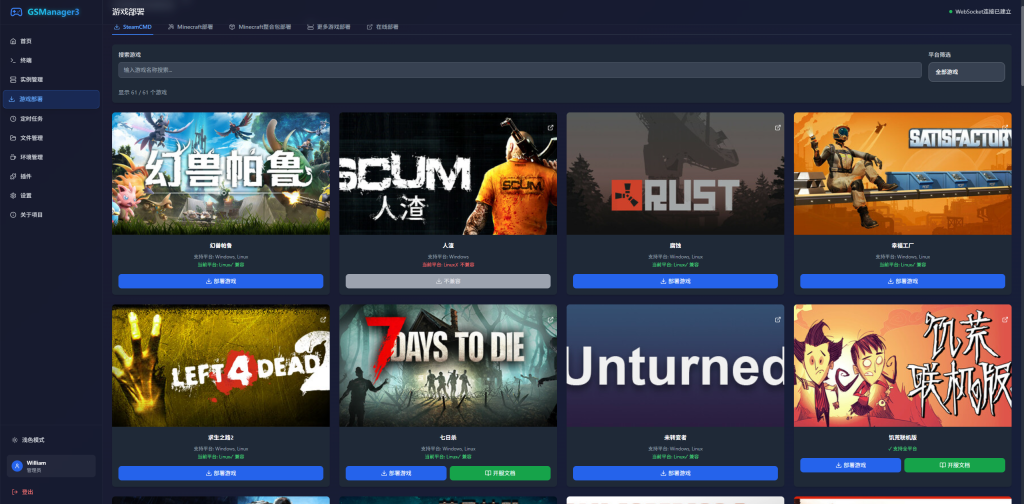
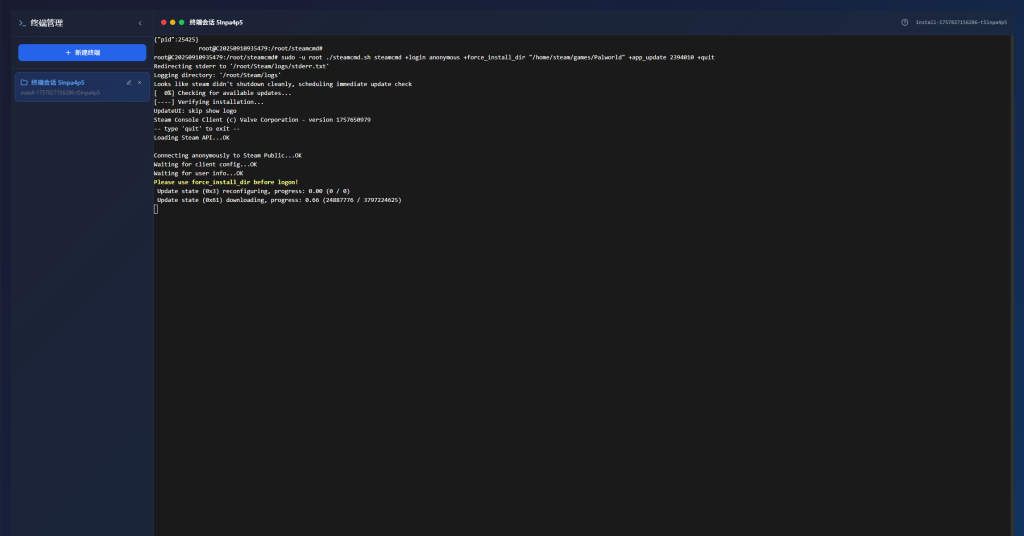
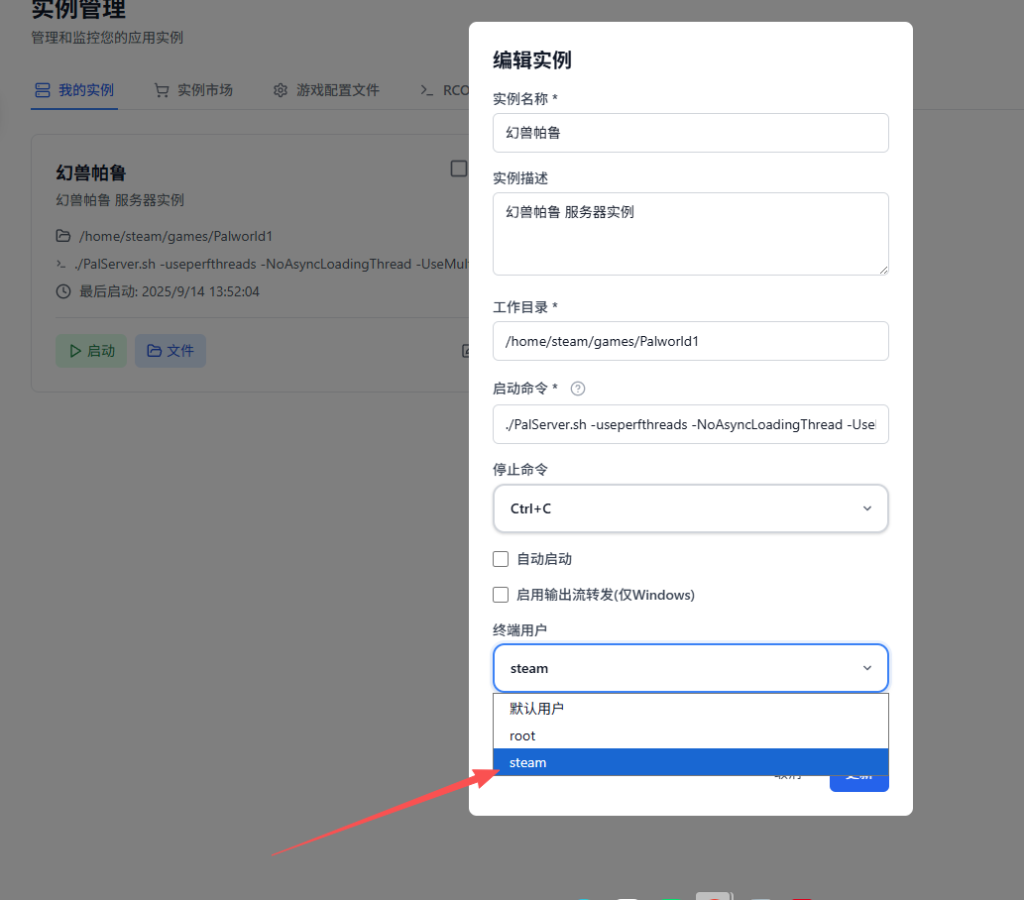
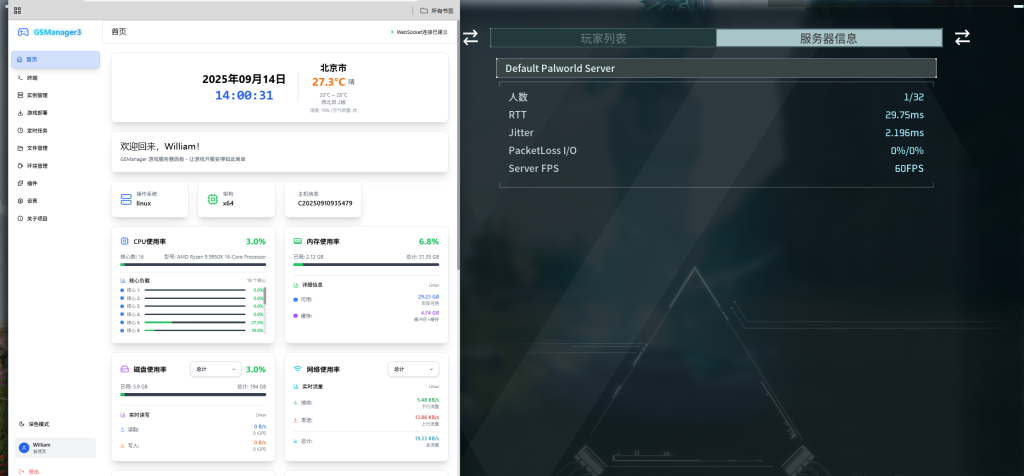
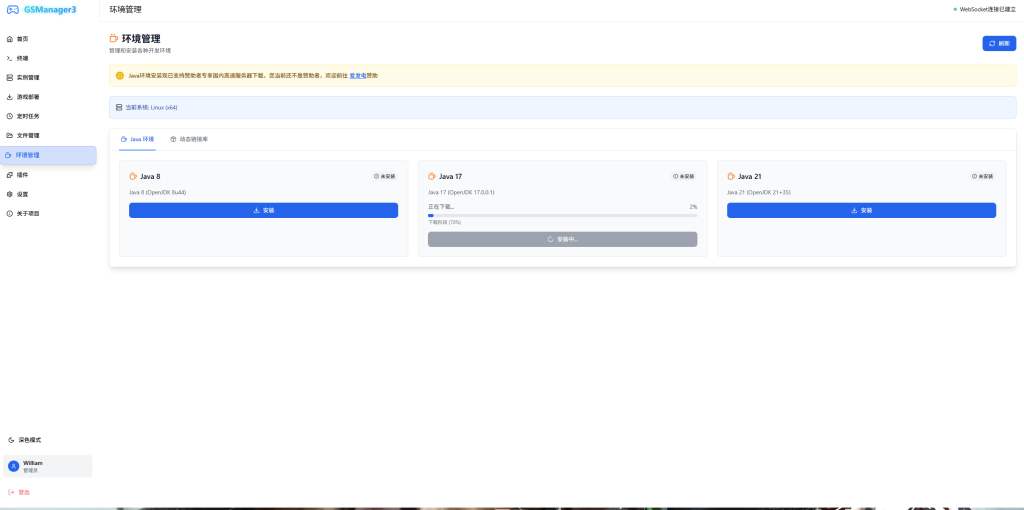
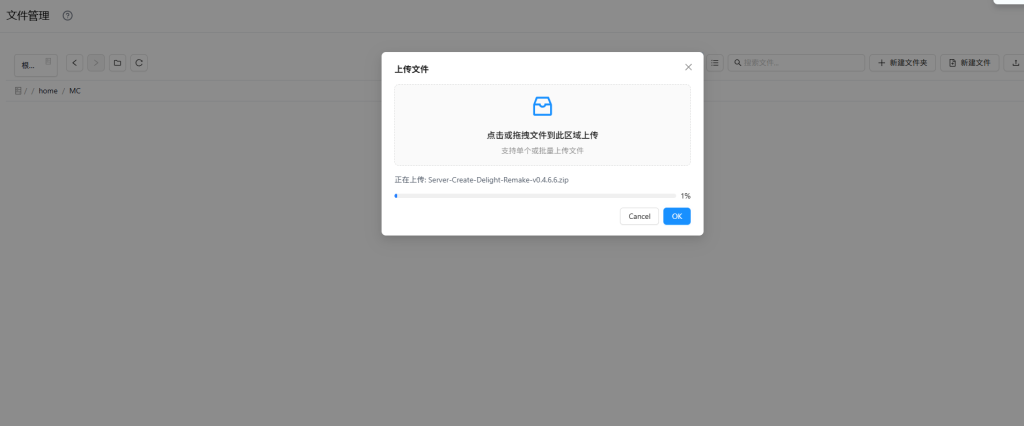
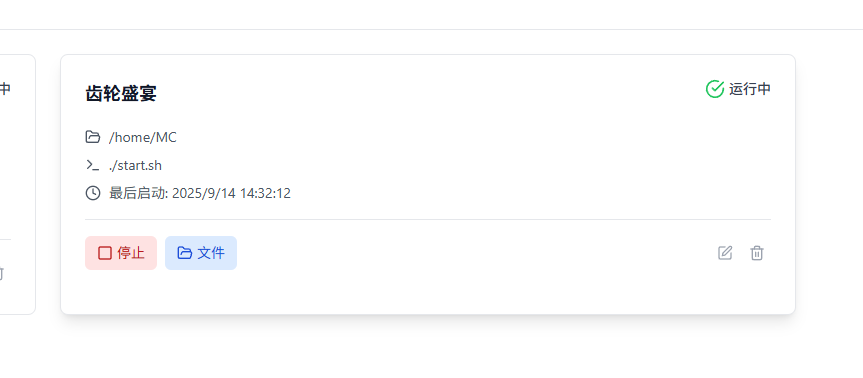
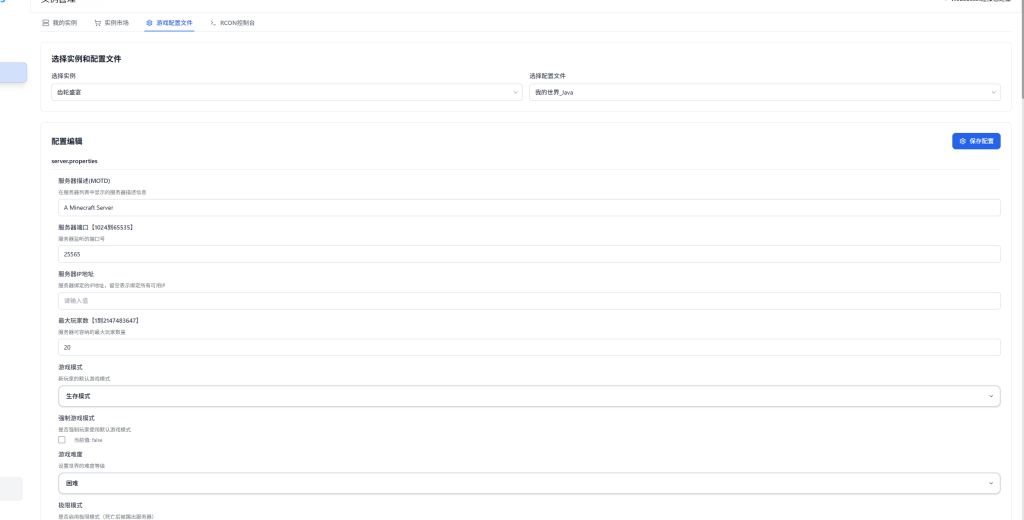
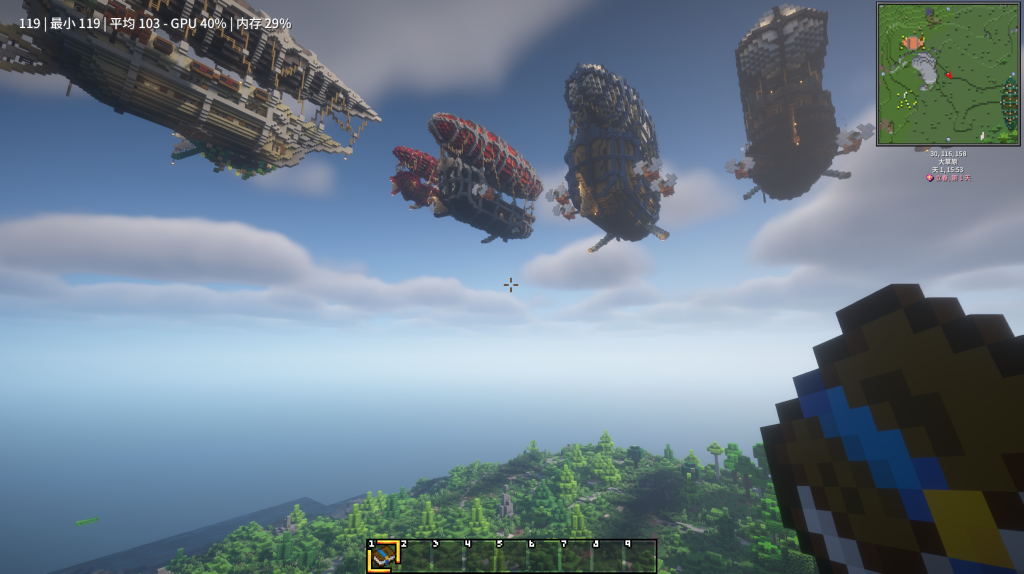
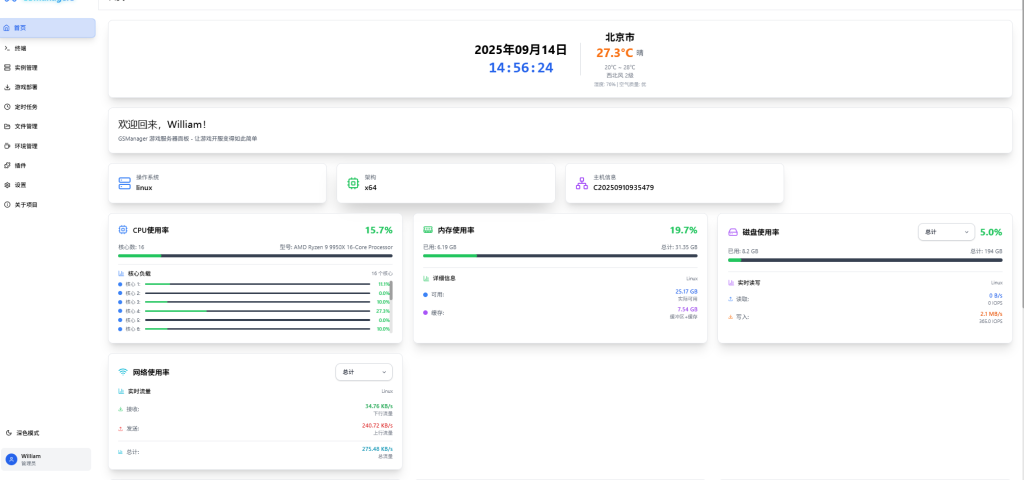
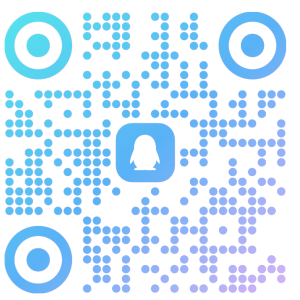
评论(0)